@TOC
如何使用WordPress搭建个人博客
本文似乎使用到工具包括:Xshell、FileZilla Client、一台已经备案成功的服务器及域名
一、在安装Linux服务器管理工具WDCP面板
此次教程操作使用的操作系统是centos 6.8 64位;连接linux服务器用的Xshell,当前其他连接工具也可以,这里推荐几款命令远程连接工具:Xshell、SecureCRT、Putty、SSH Secure Shell Client 等等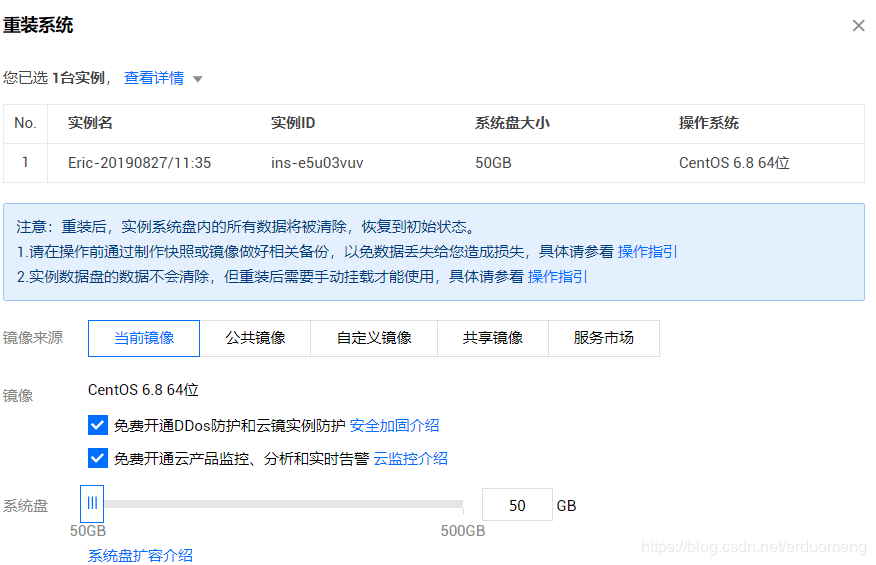 1.使用xshell连接上服务器;
1.使用xshell连接上服务器;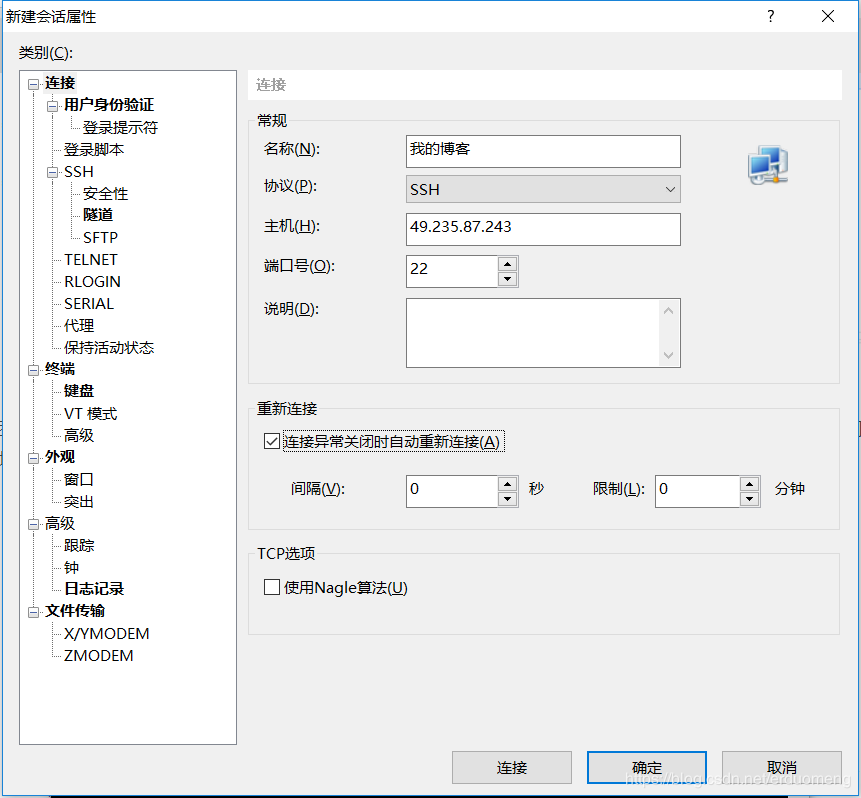
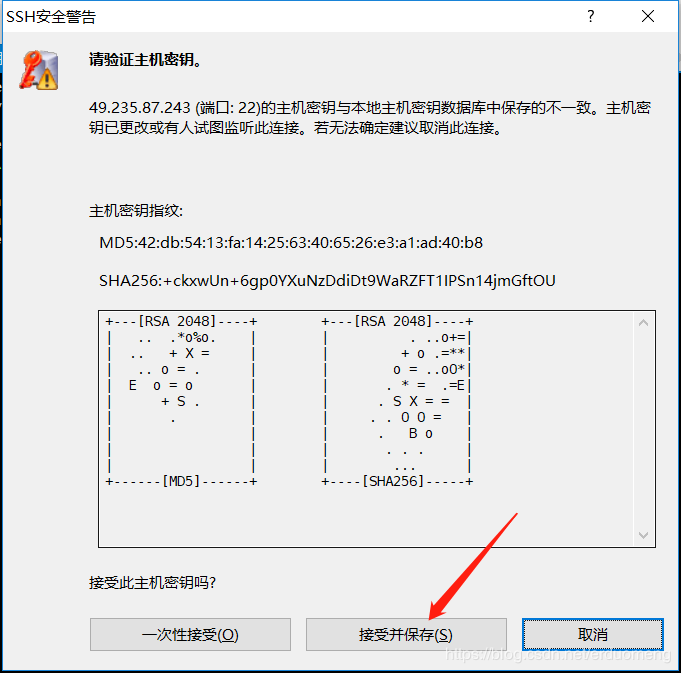
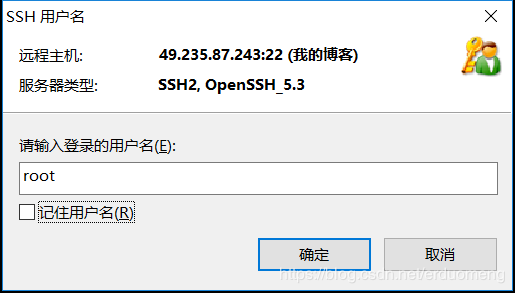
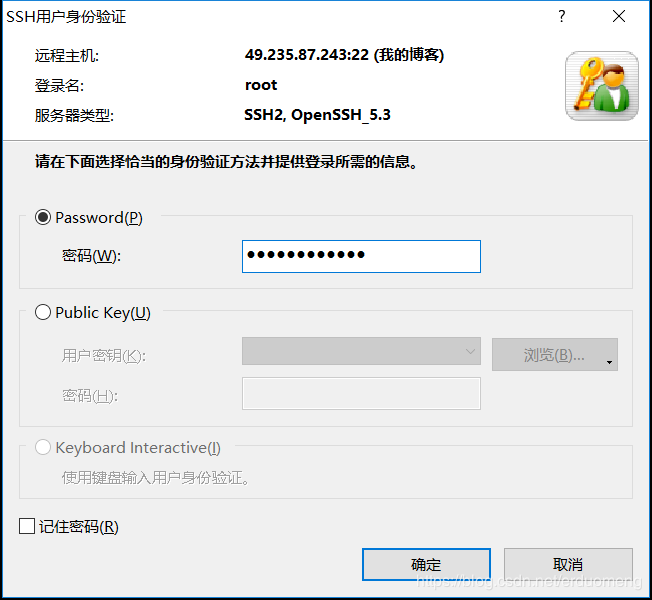
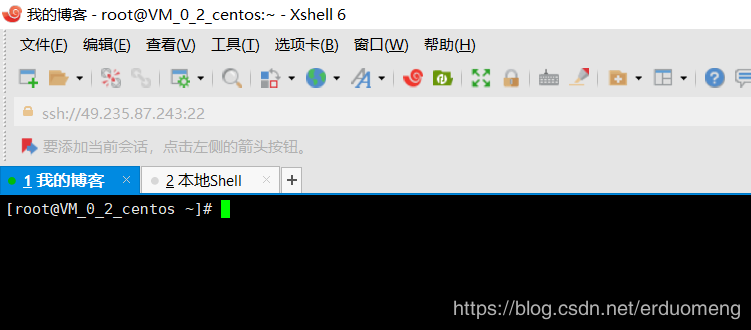 2.浏览器进入WDCP的安装说明页面 www.wdlinux.cn/wdcp/instal…
2.浏览器进入WDCP的安装说明页面 www.wdlinux.cn/wdcp/instal… 3.这里我们使用PRM包进行安装,这样比较快一点
3.这里我们使用PRM包进行安装,这样比较快一点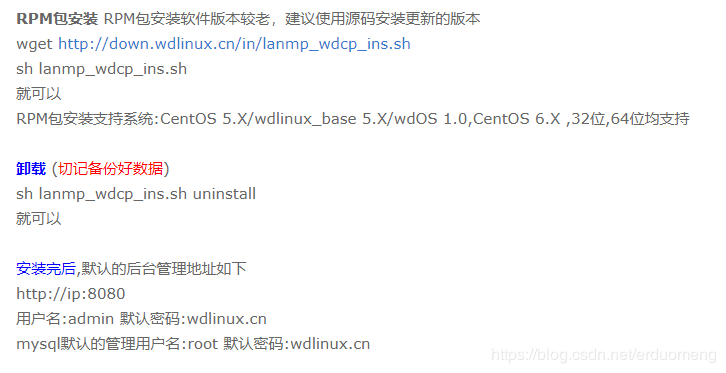 4.重新回到xshell已经服务器的命令框页面,首先输入
4.重新回到xshell已经服务器的命令框页面,首先输入
wget http://down.wdlinux.cn/in/lanmp_wdcp_ins.sh 5.然后执行第二条命令
5.然后执行第二条命令
sh lanmp_wdcp_ins.sh6.安装完成以后显示: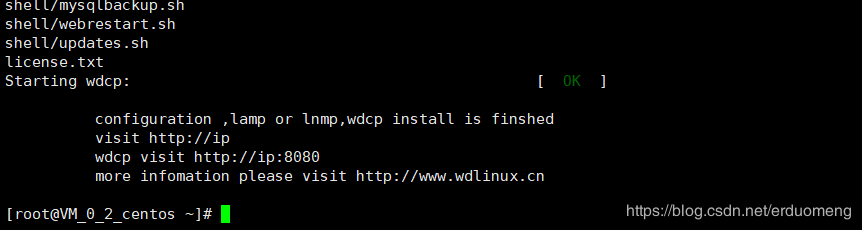 7.在浏览器输入服务器的公网ip
7.在浏览器输入服务器的公网ip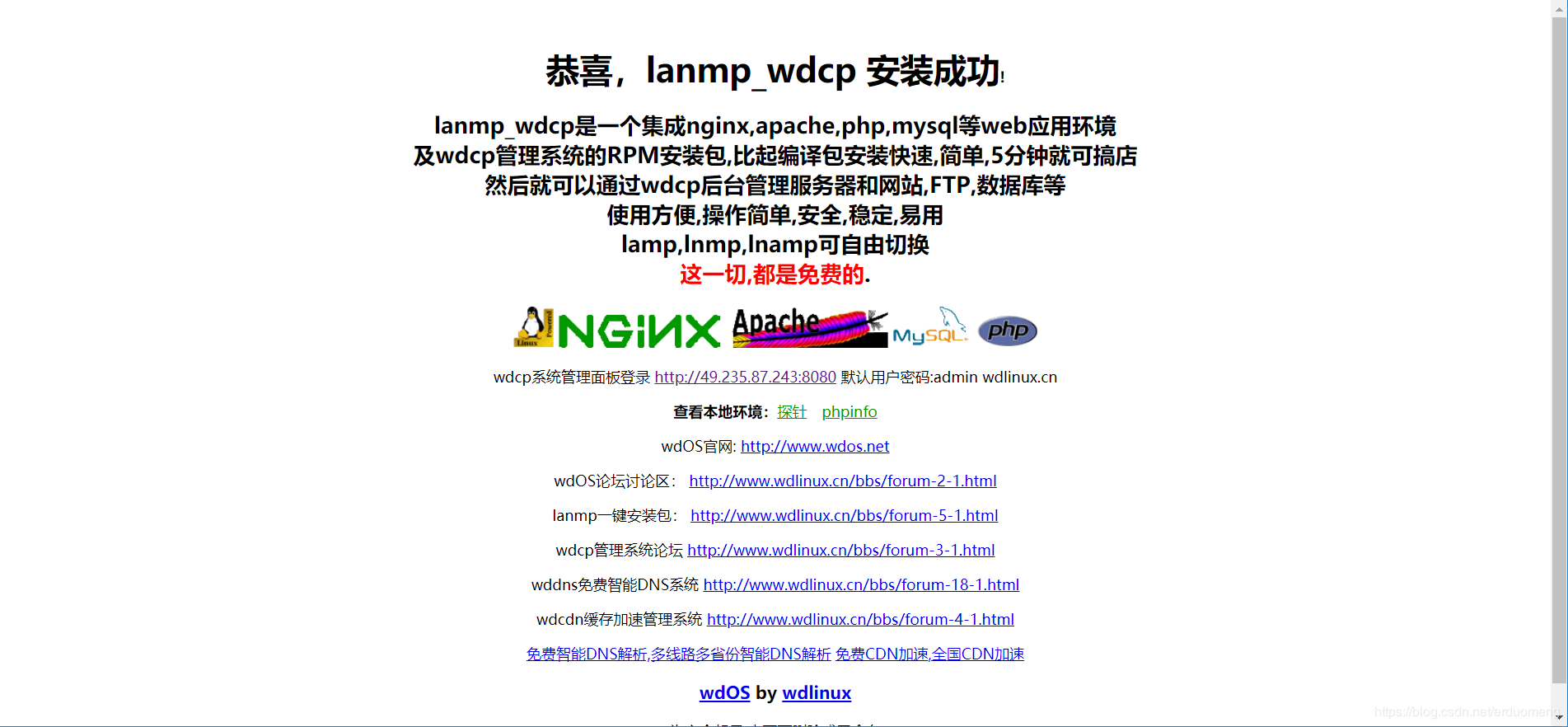 8.点击wdcp系统管理面登录的连接,然后输入默认用户名和密码:admin wdlinux.cn
8.点击wdcp系统管理面登录的连接,然后输入默认用户名和密码:admin wdlinux.cn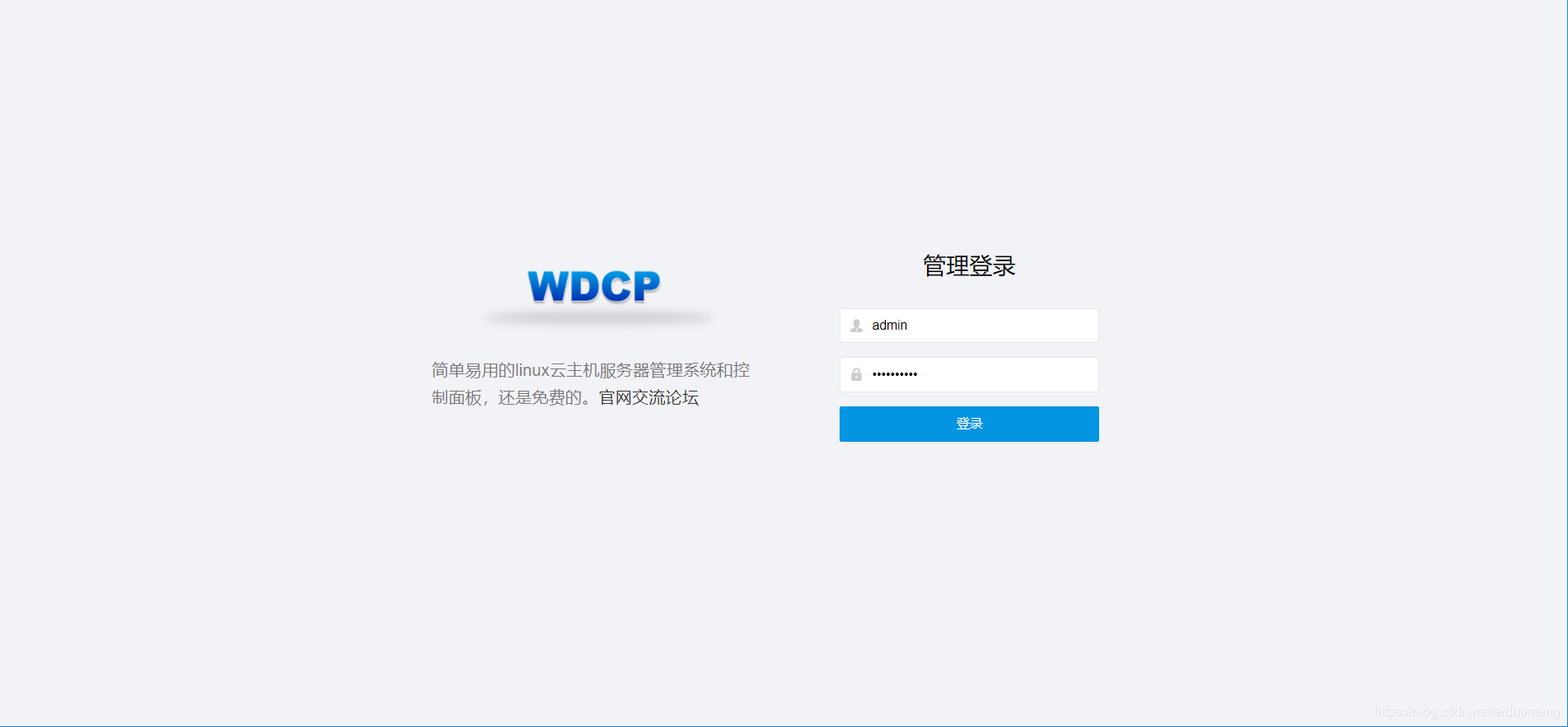
二、在WDCP面板创建一个站点
1.点击左侧列表网站管理的创建站点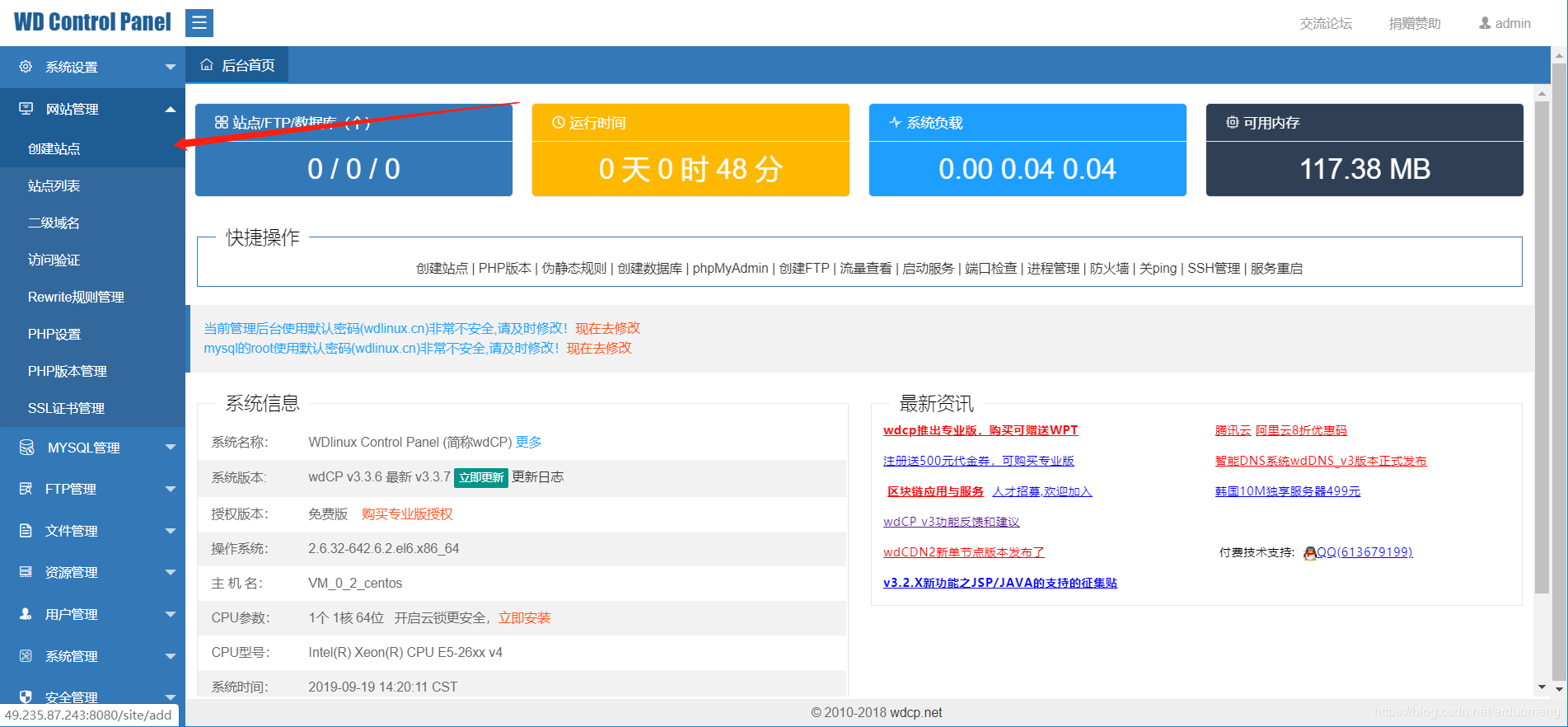 2.站点域名这里我们填写myblog.你购买的域名。例如我的myblog.dingjian2017.com创建ftp账户,这里自行设置,我账号密码都myblog。包括下面的数据库账号密码都是
2.站点域名这里我们填写myblog.你购买的域名。例如我的myblog.dingjian2017.com创建ftp账户,这里自行设置,我账号密码都myblog。包括下面的数据库账号密码都是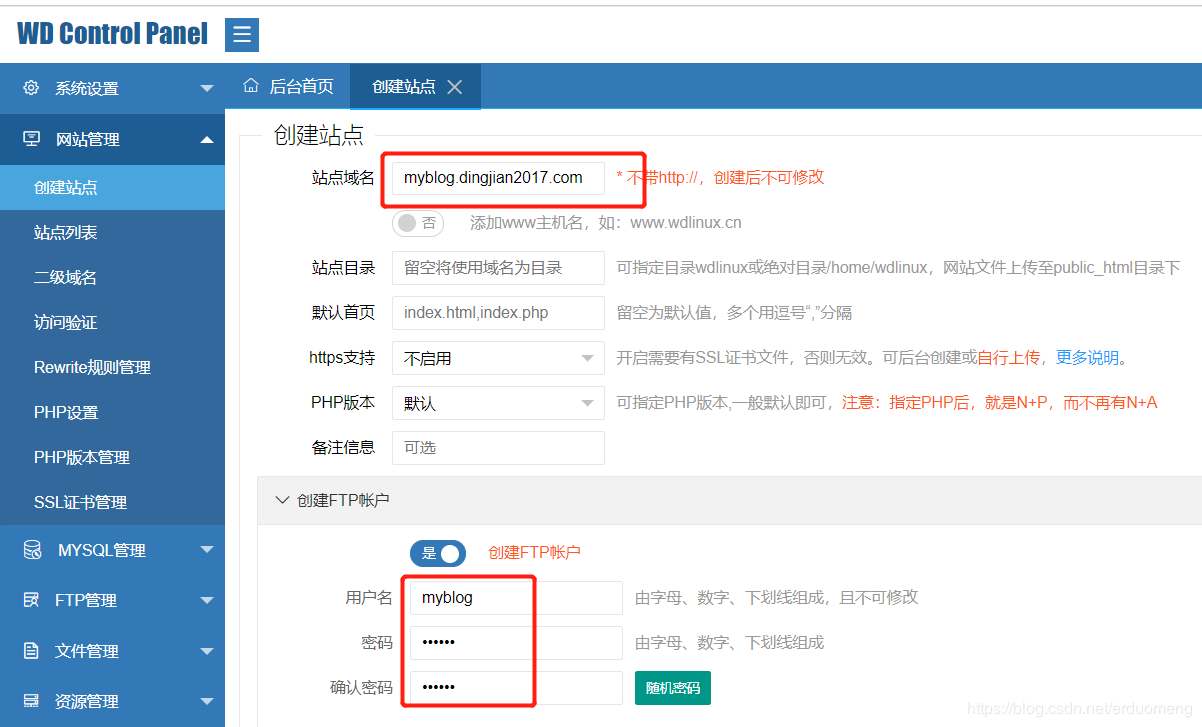
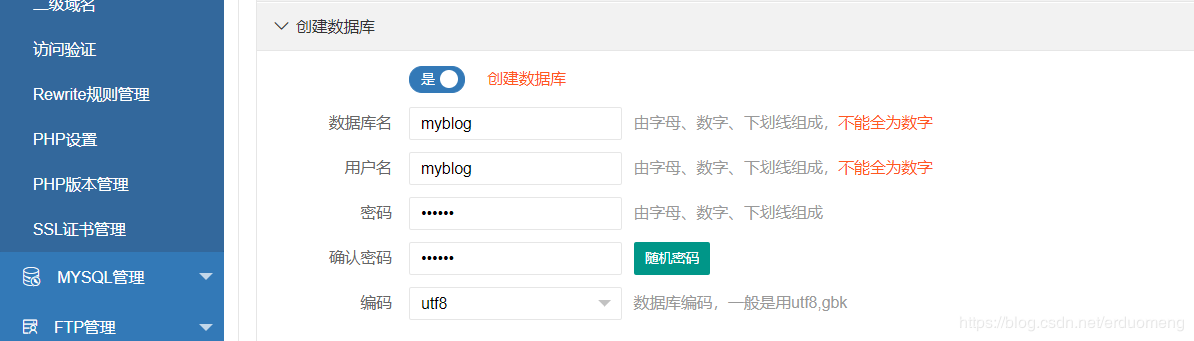 3.三者填写完成以后点击提交按钮
3.三者填写完成以后点击提交按钮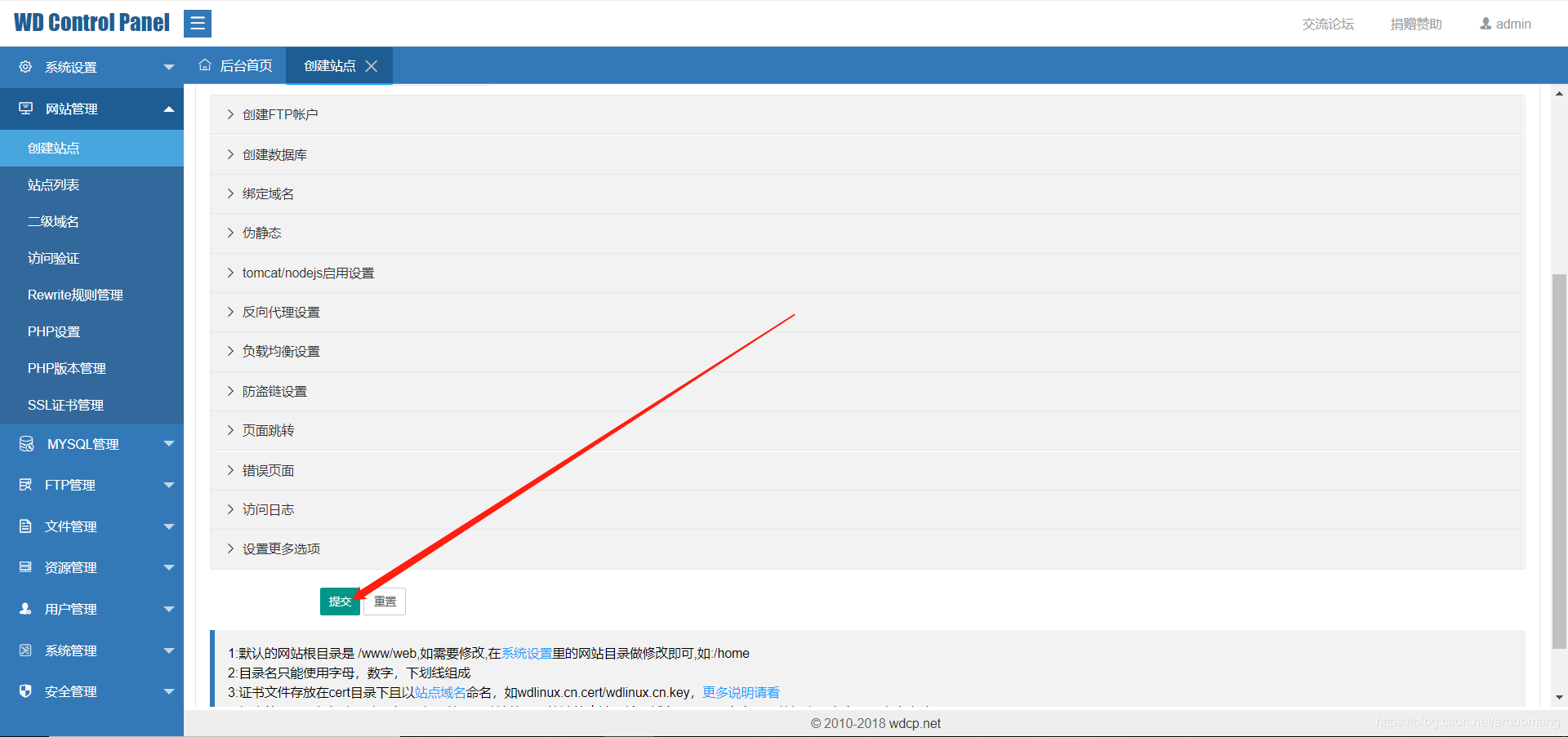 4.站点列表点击站点域名,跳转到新的页面,提示:站点创建成功!
4.站点列表点击站点域名,跳转到新的页面,提示:站点创建成功!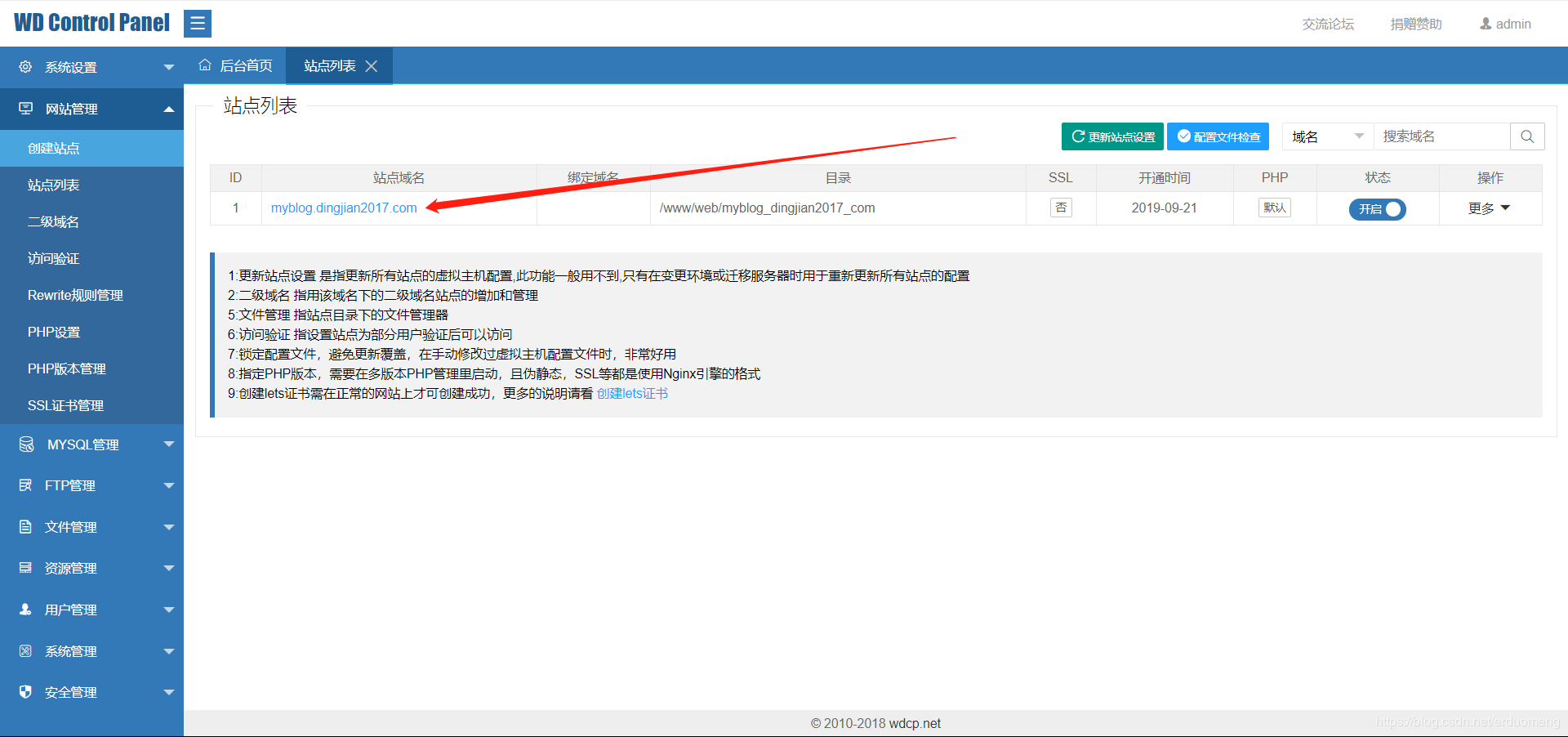
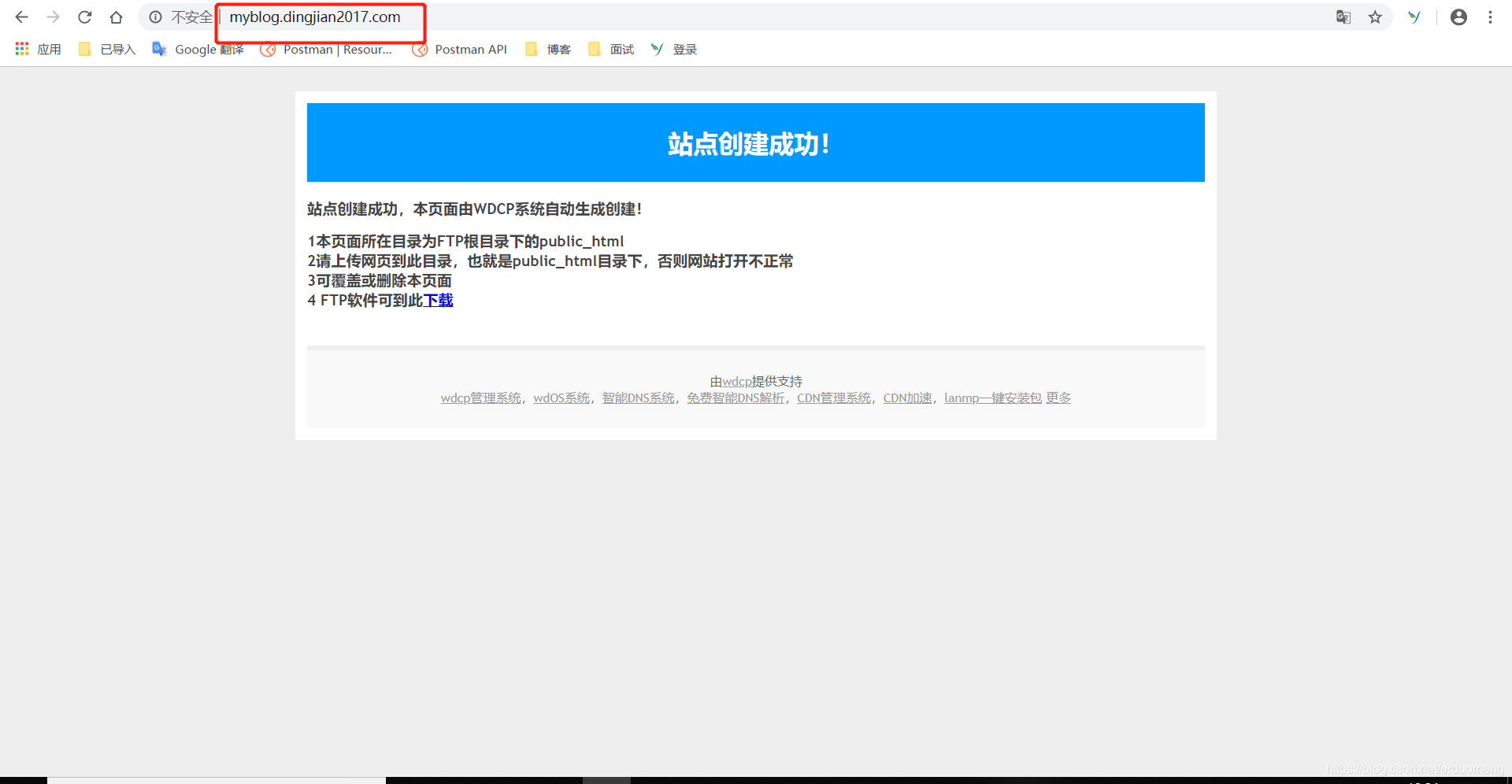
二、上传博客程序到服务器
1.此时我们在 cn.wordpress.org/ 官网上下载好wordpress的代码
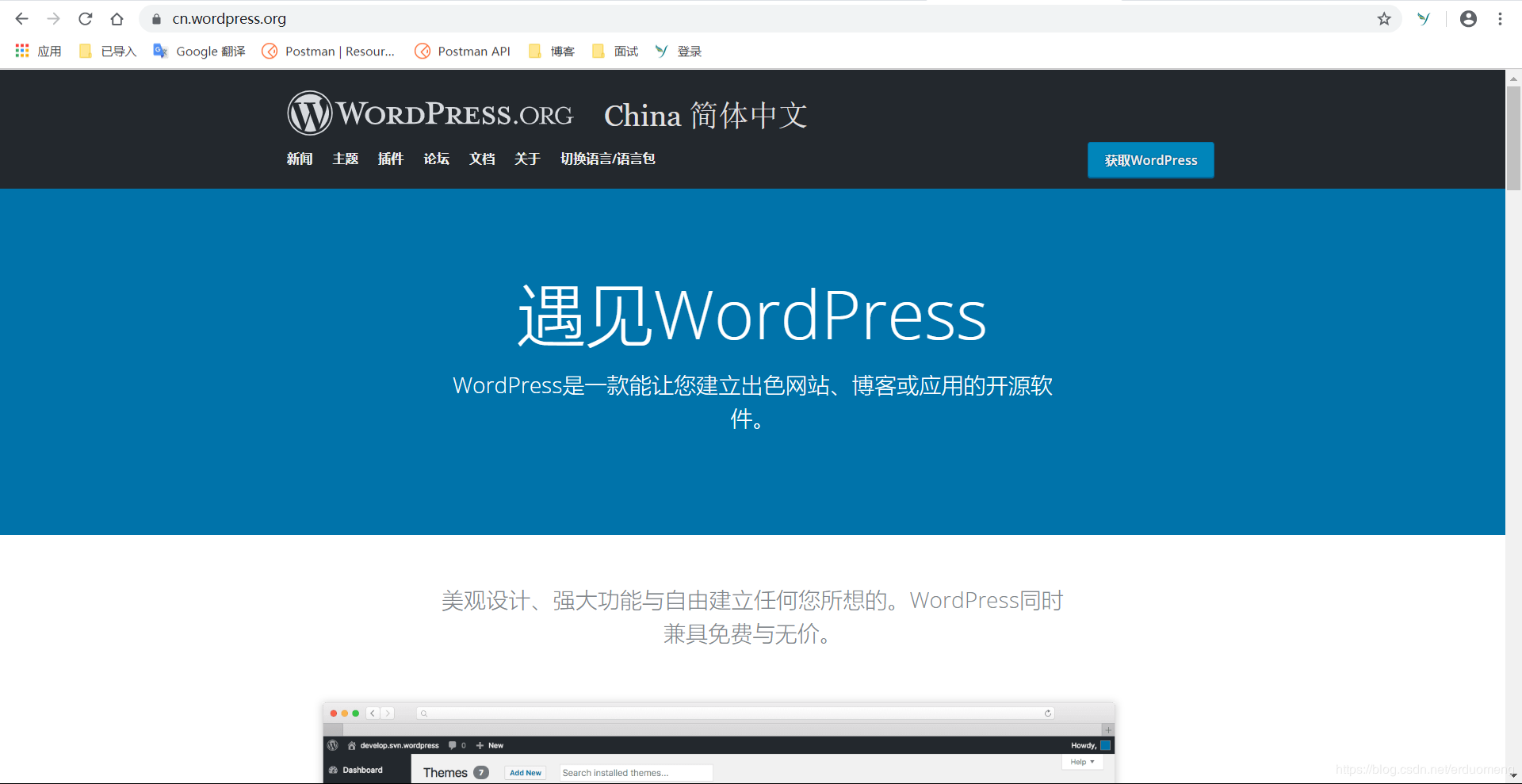
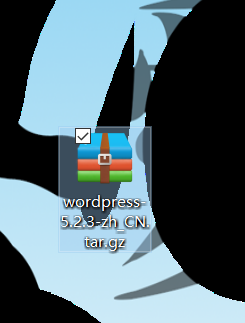 2.打开Xftp, 输入名称,主机,,
2.打开Xftp, 输入名称,主机,,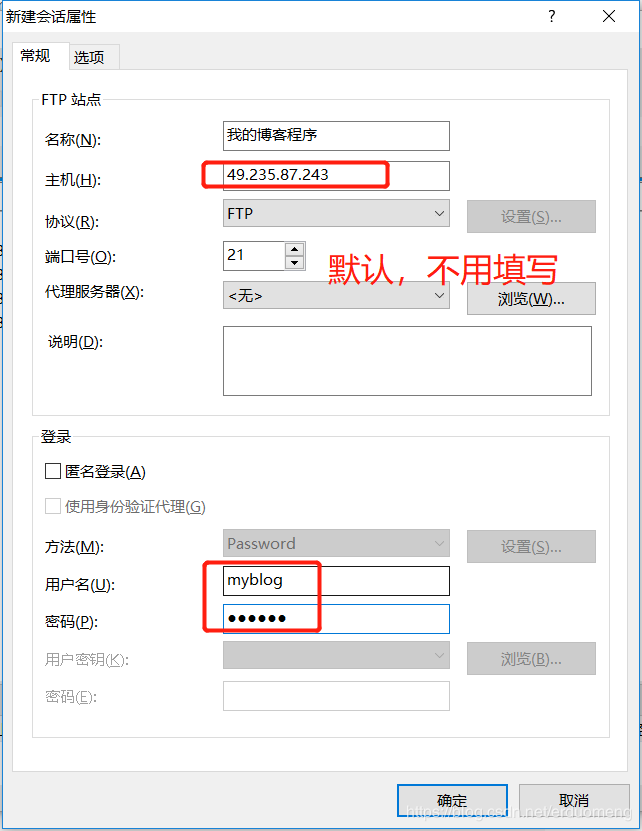
3.好,那连接成功后,我们进入到 /public_html,删除里面的文件,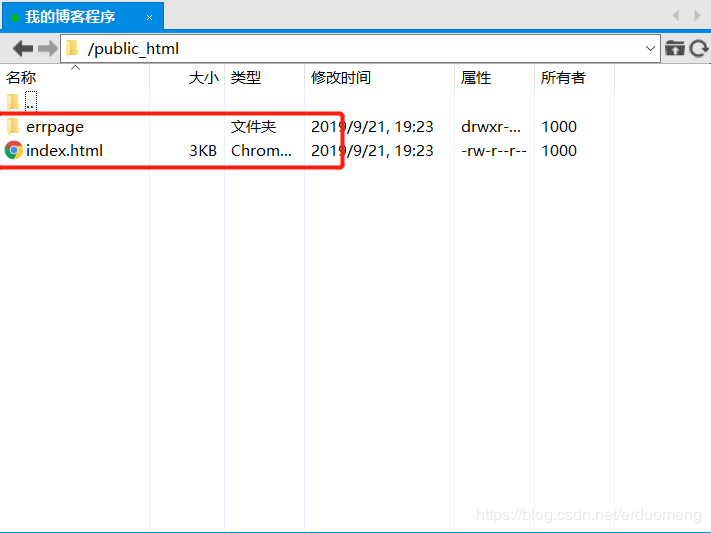 4.找到我们下载好的博客程序,并上传到 /public_html 这个目录里
4.找到我们下载好的博客程序,并上传到 /public_html 这个目录里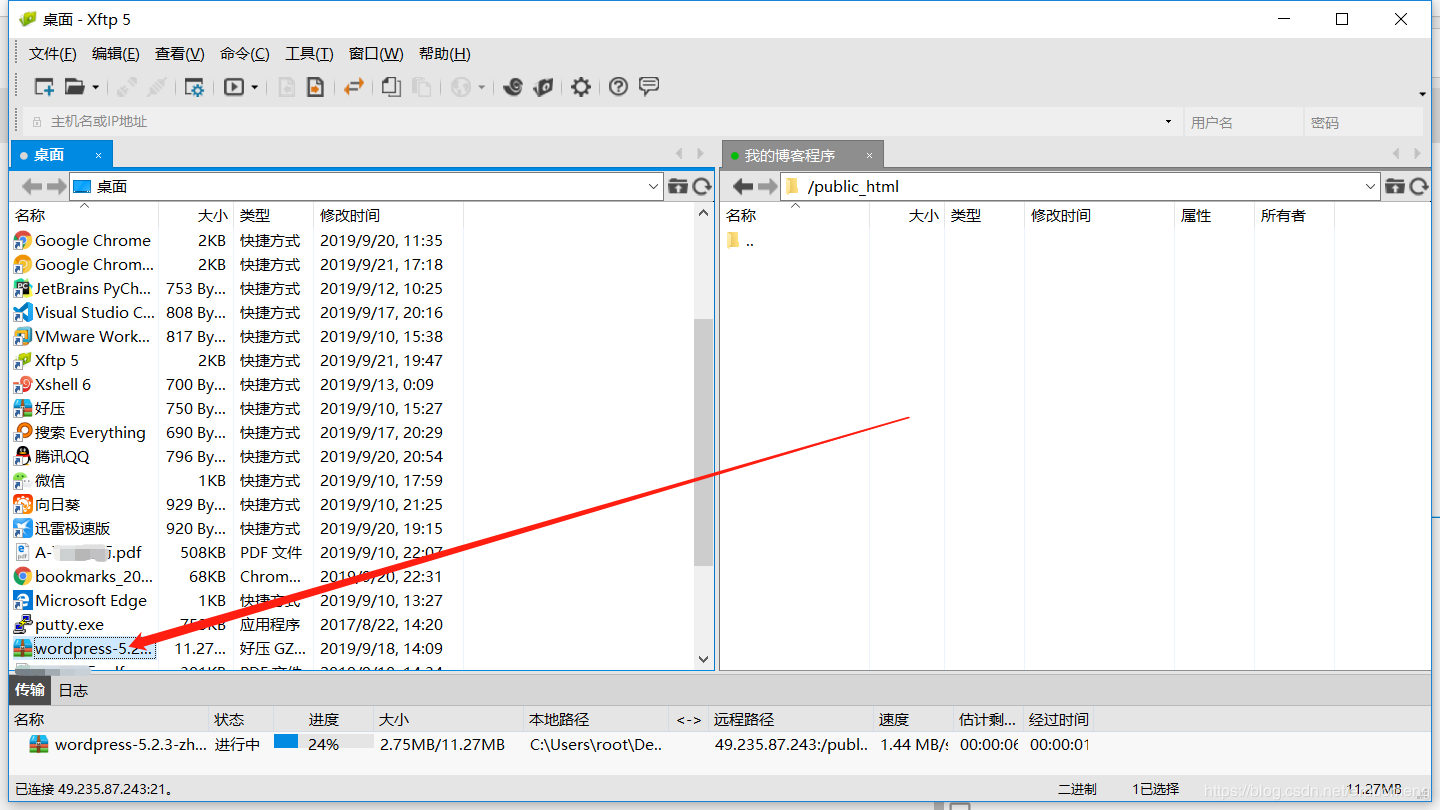
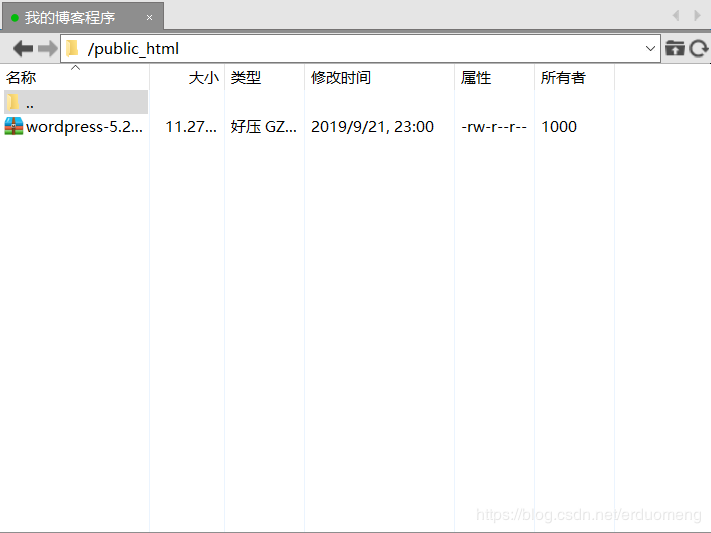 5.重新回到WDCP面板,在我们创建的那个站点,点击更多,选择文件管理,
5.重新回到WDCP面板,在我们创建的那个站点,点击更多,选择文件管理,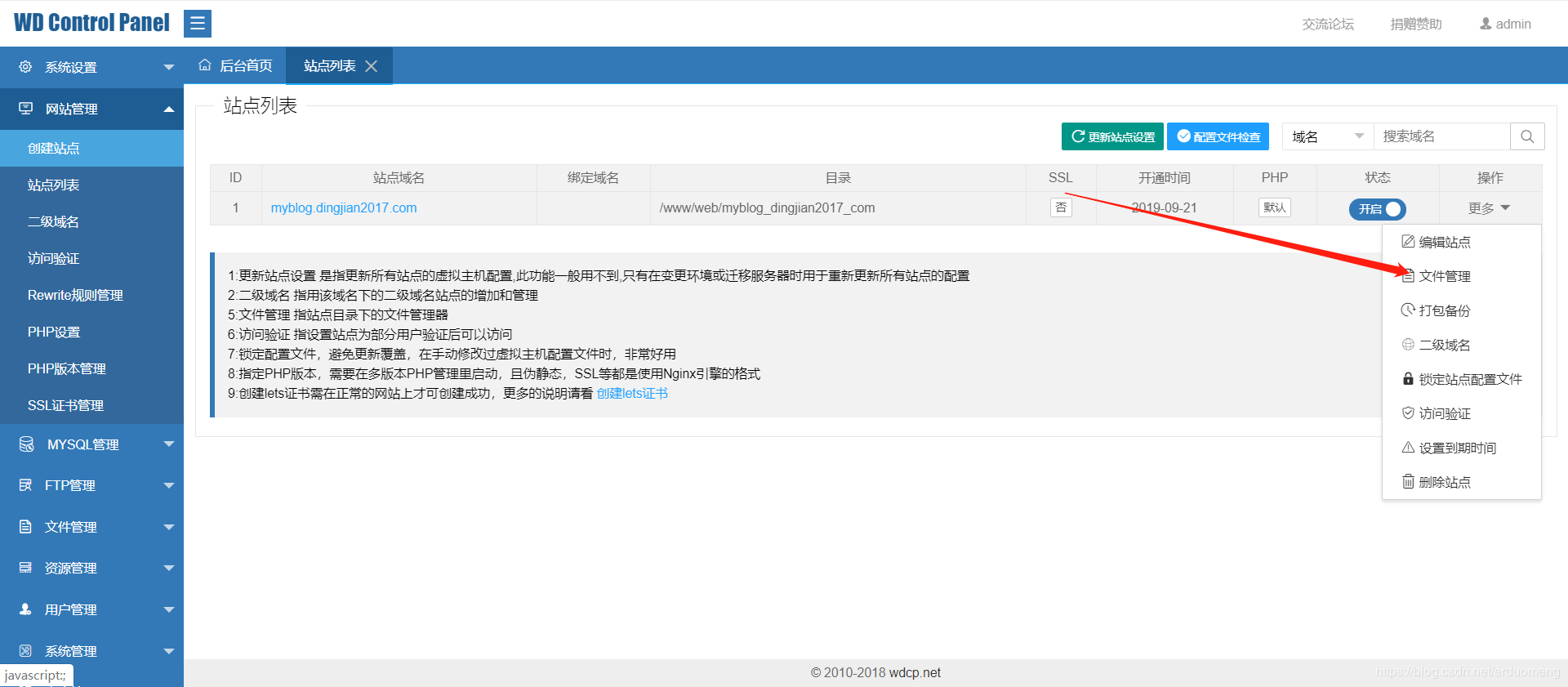 6.点击 publichtml 进入该目录7.在操作一栏,点击解压,弹出系统提示,点击确定,
6.点击 publichtml 进入该目录7.在操作一栏,点击解压,弹出系统提示,点击确定,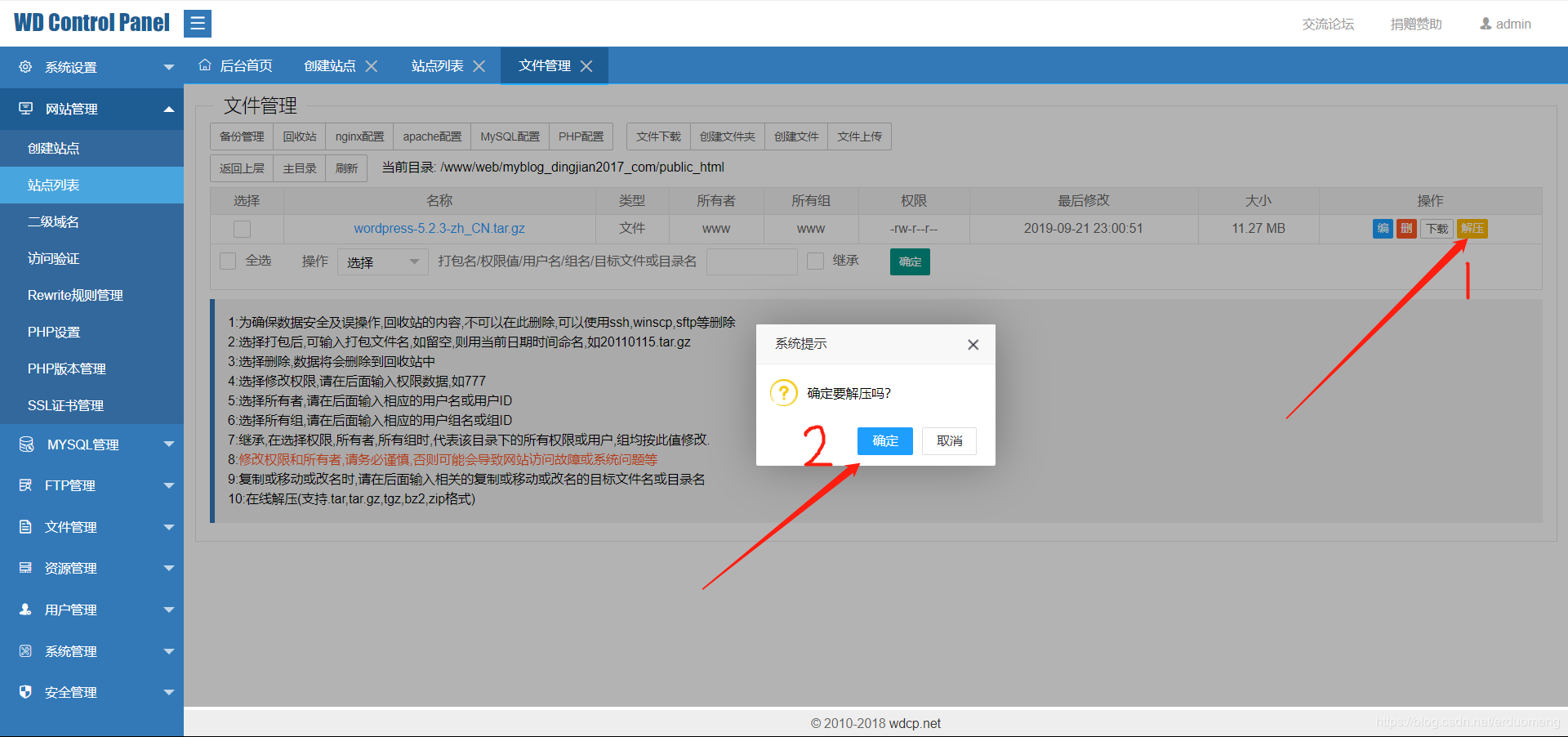 8.解压完成以后,点击 删,弹出来的系统提示,点击确定
8.解压完成以后,点击 删,弹出来的系统提示,点击确定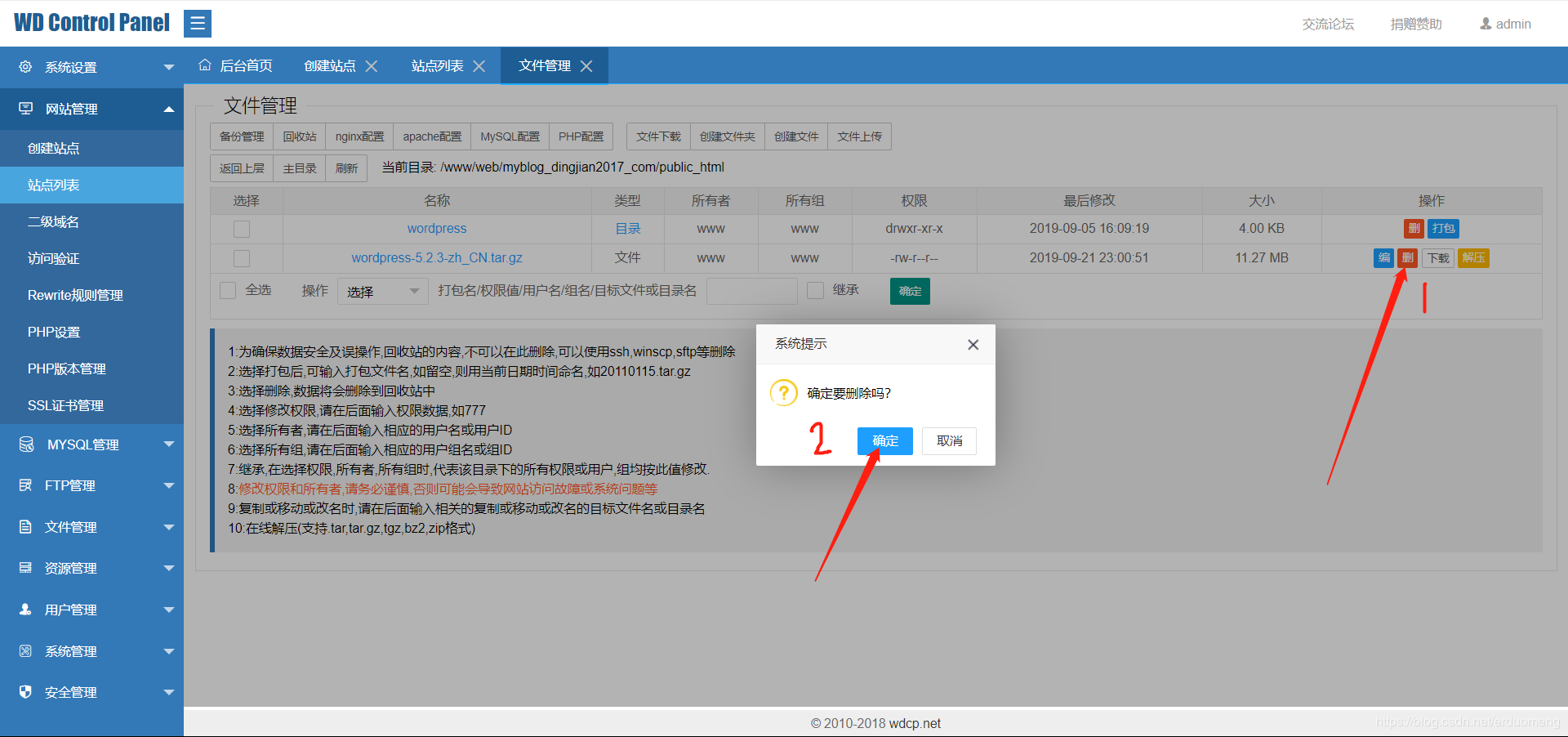 9.点击wordpress,进入该目录
9.点击wordpress,进入该目录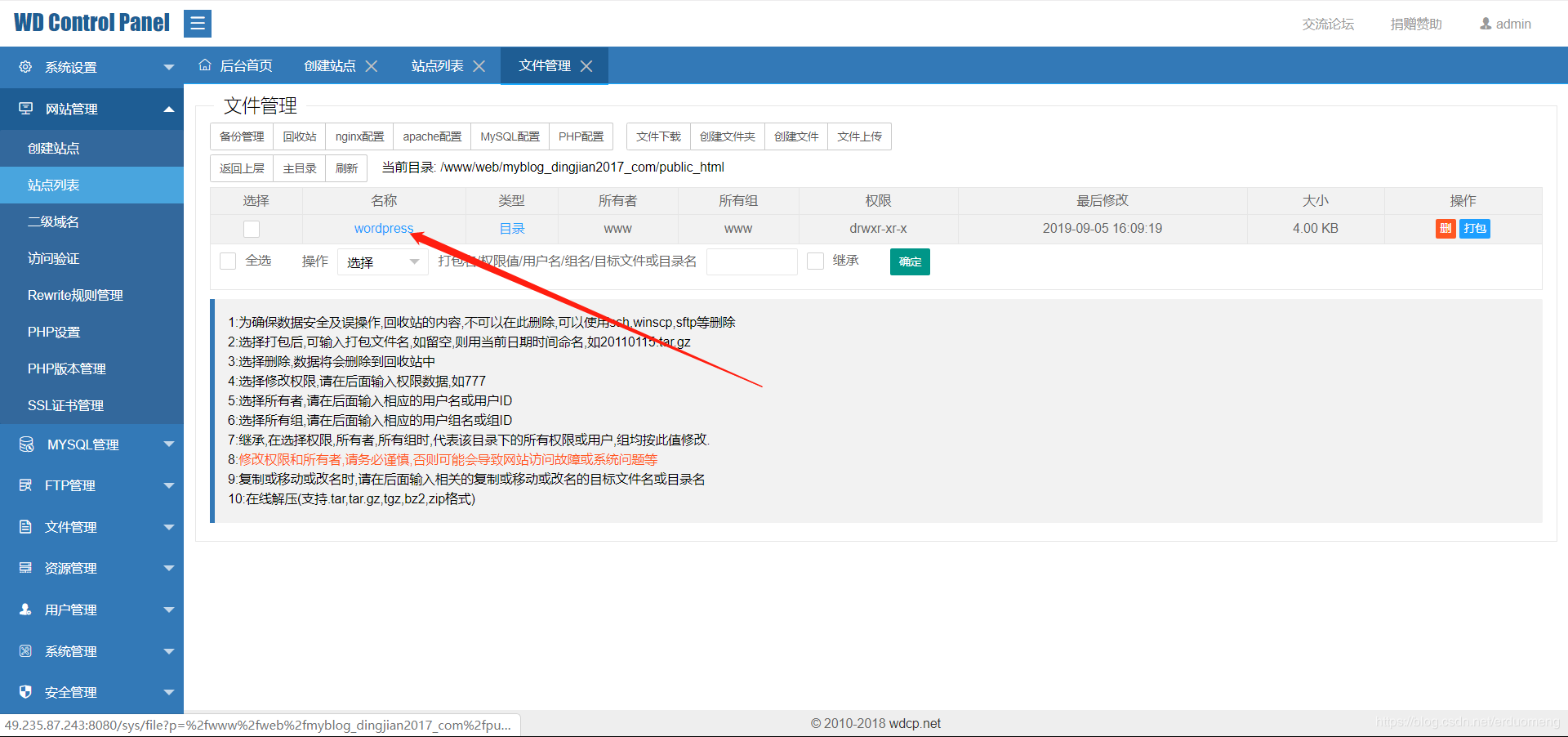 10.页面滑倒底部,点击全选,操作选择移动,目录名是 上个目录名/www/web/myblogdingjian2017com/public_html ,点击确定
10.页面滑倒底部,点击全选,操作选择移动,目录名是 上个目录名/www/web/myblogdingjian2017com/public_html ,点击确定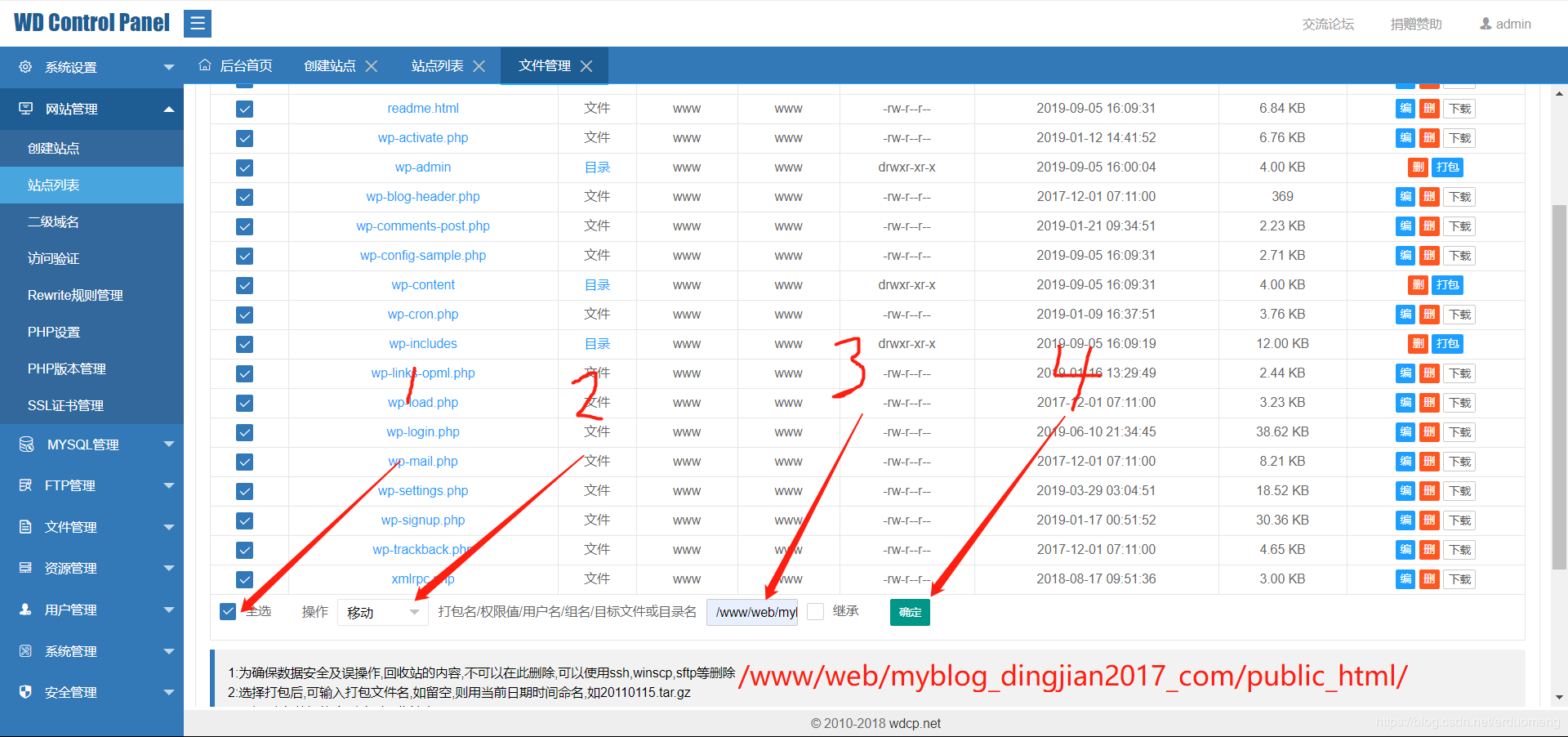 11.点击返回上层目录
11.点击返回上层目录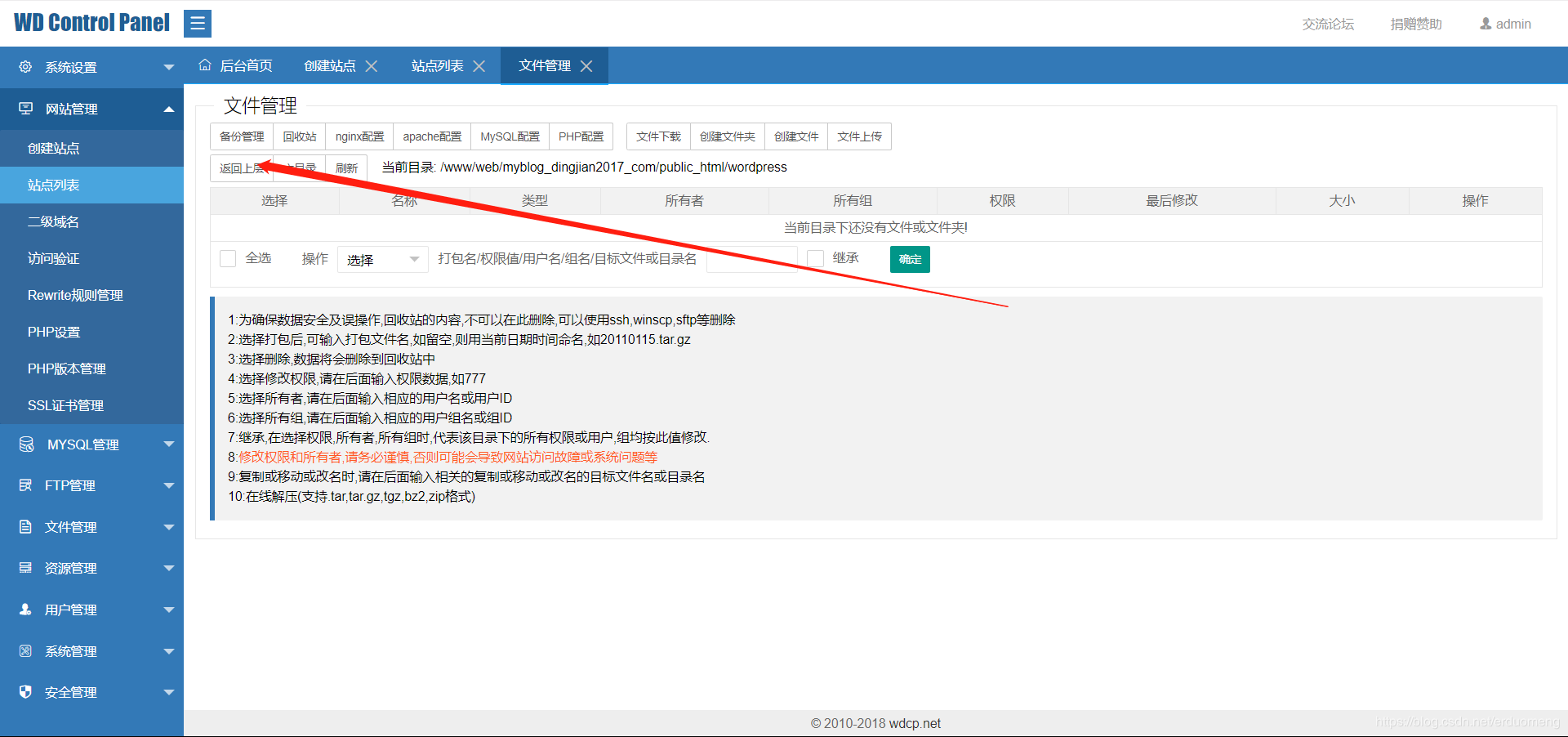 12.找到wordpress ,点击删,弹出的系统提示,点击确定
12.找到wordpress ,点击删,弹出的系统提示,点击确定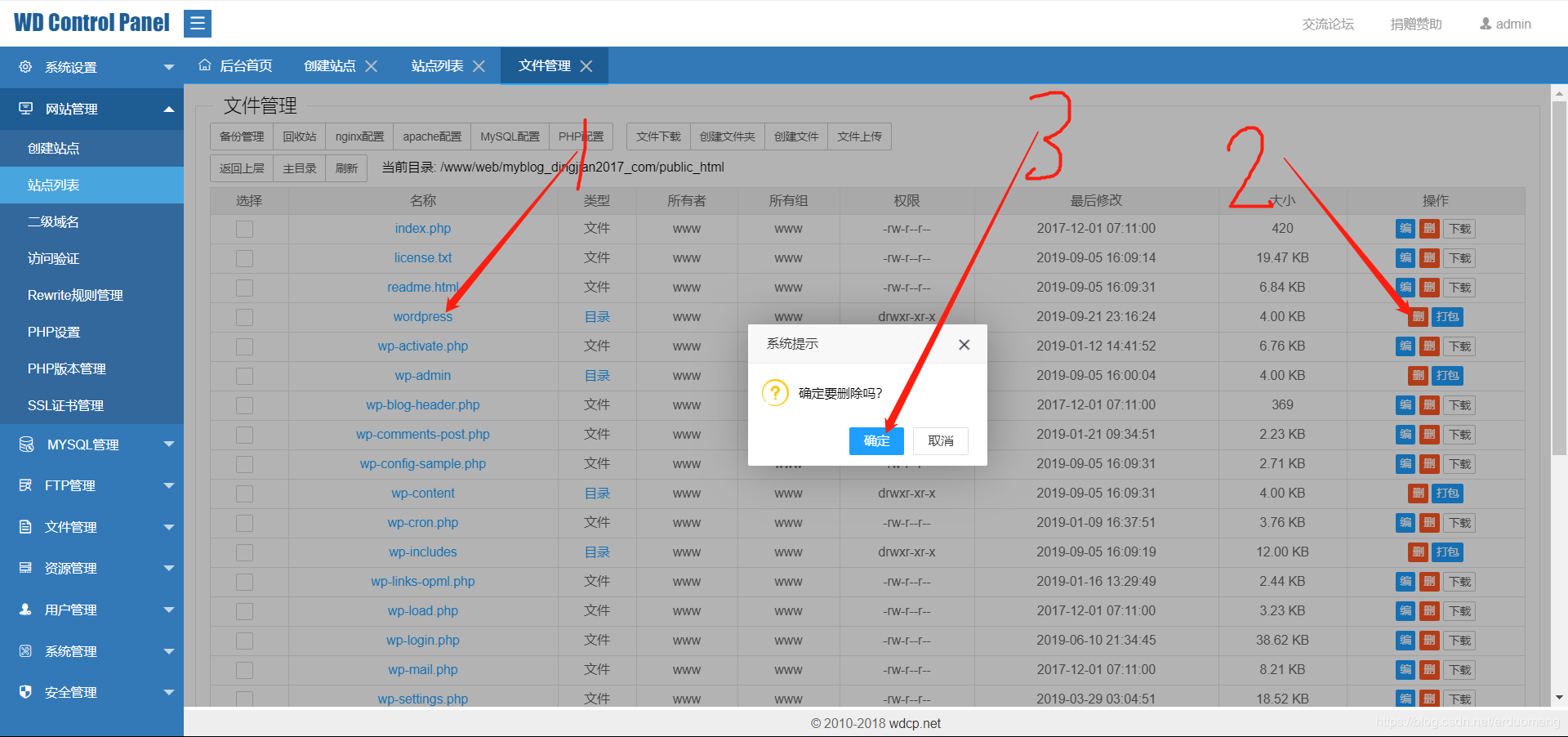 13.刷新我们添加的那个站点的网址
13.刷新我们添加的那个站点的网址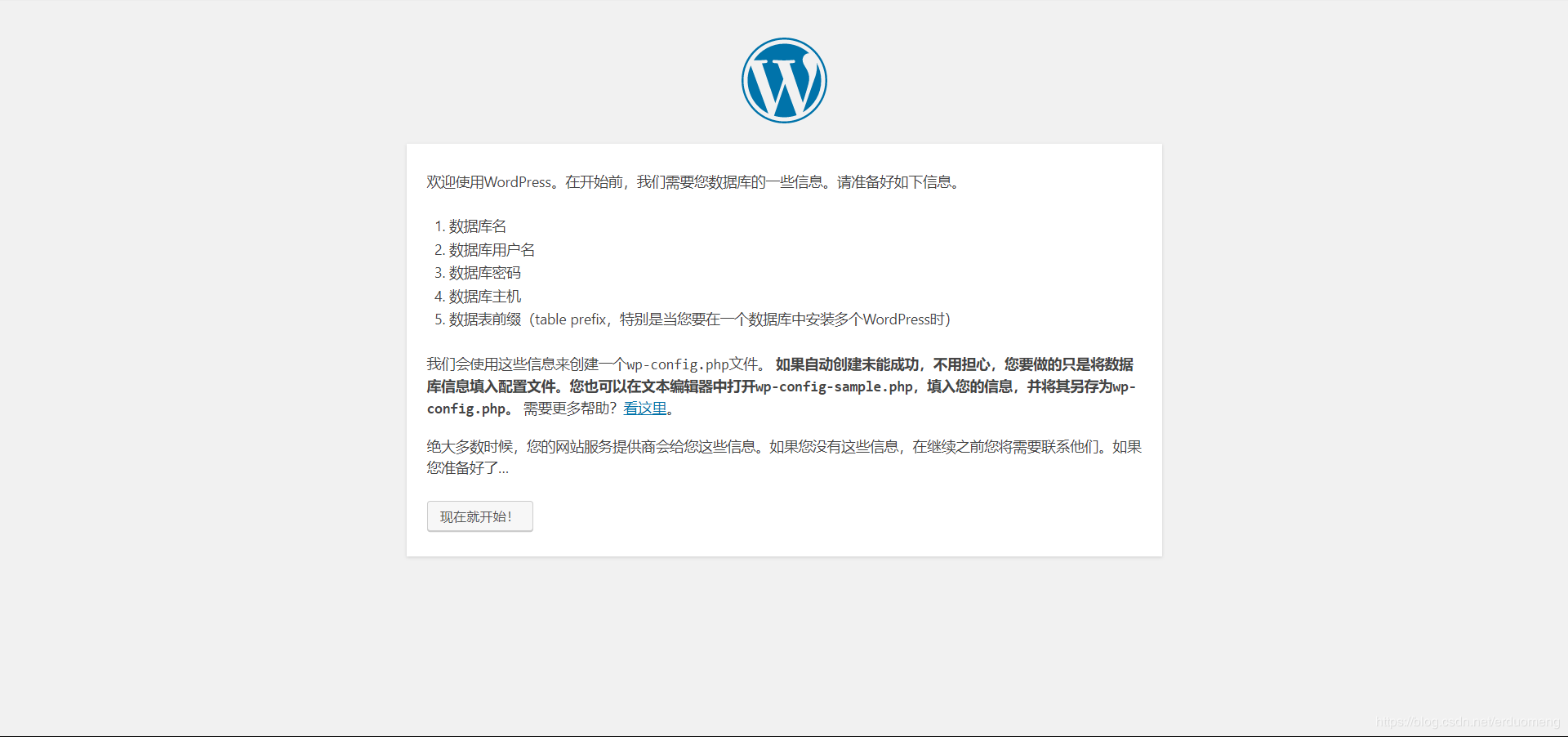 14.点击现在开始。在新的页面输入数据库名,用户名,密码,然后点击提交
14.点击现在开始。在新的页面输入数据库名,用户名,密码,然后点击提交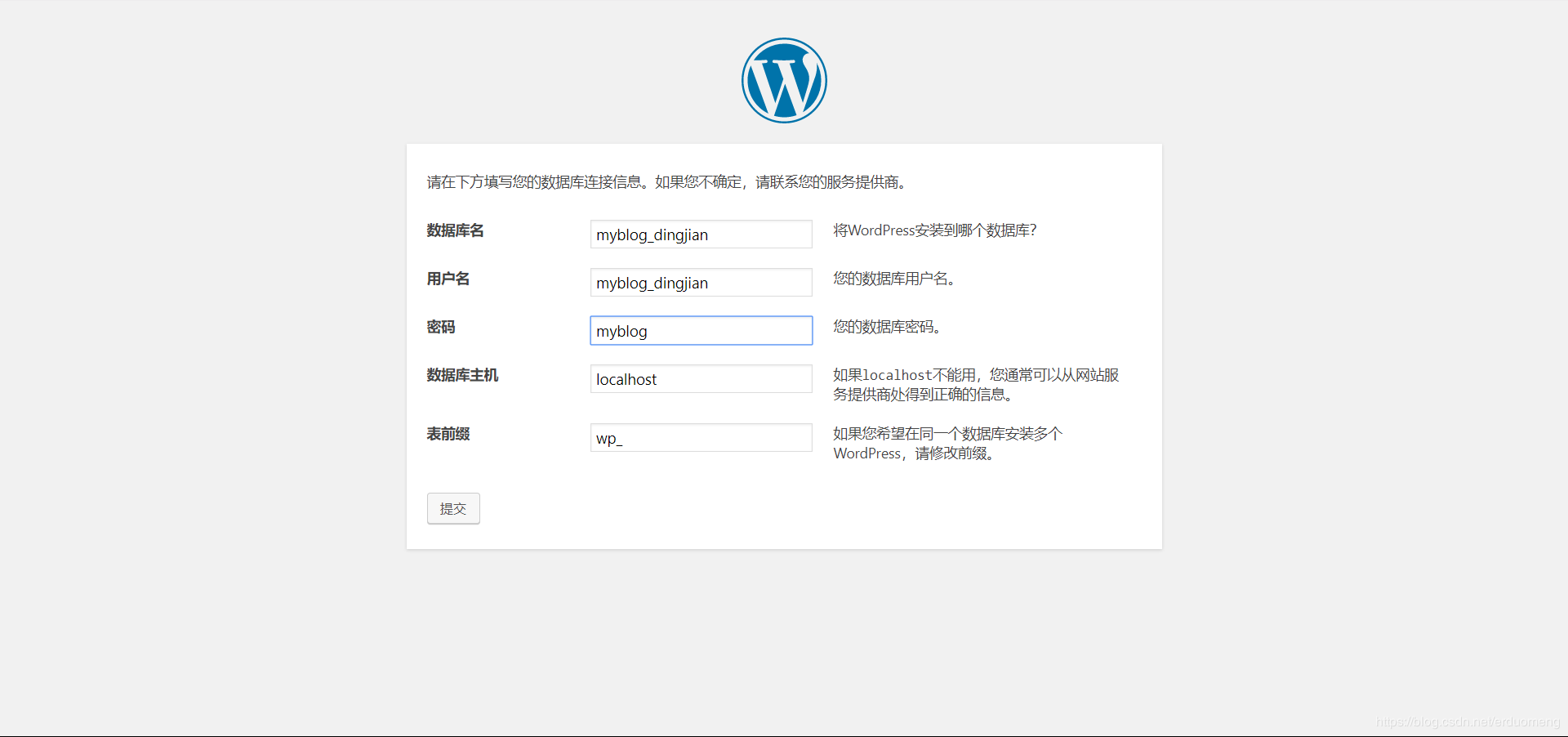 15.跳转到新的页面,点击现在安装
15.跳转到新的页面,点击现在安装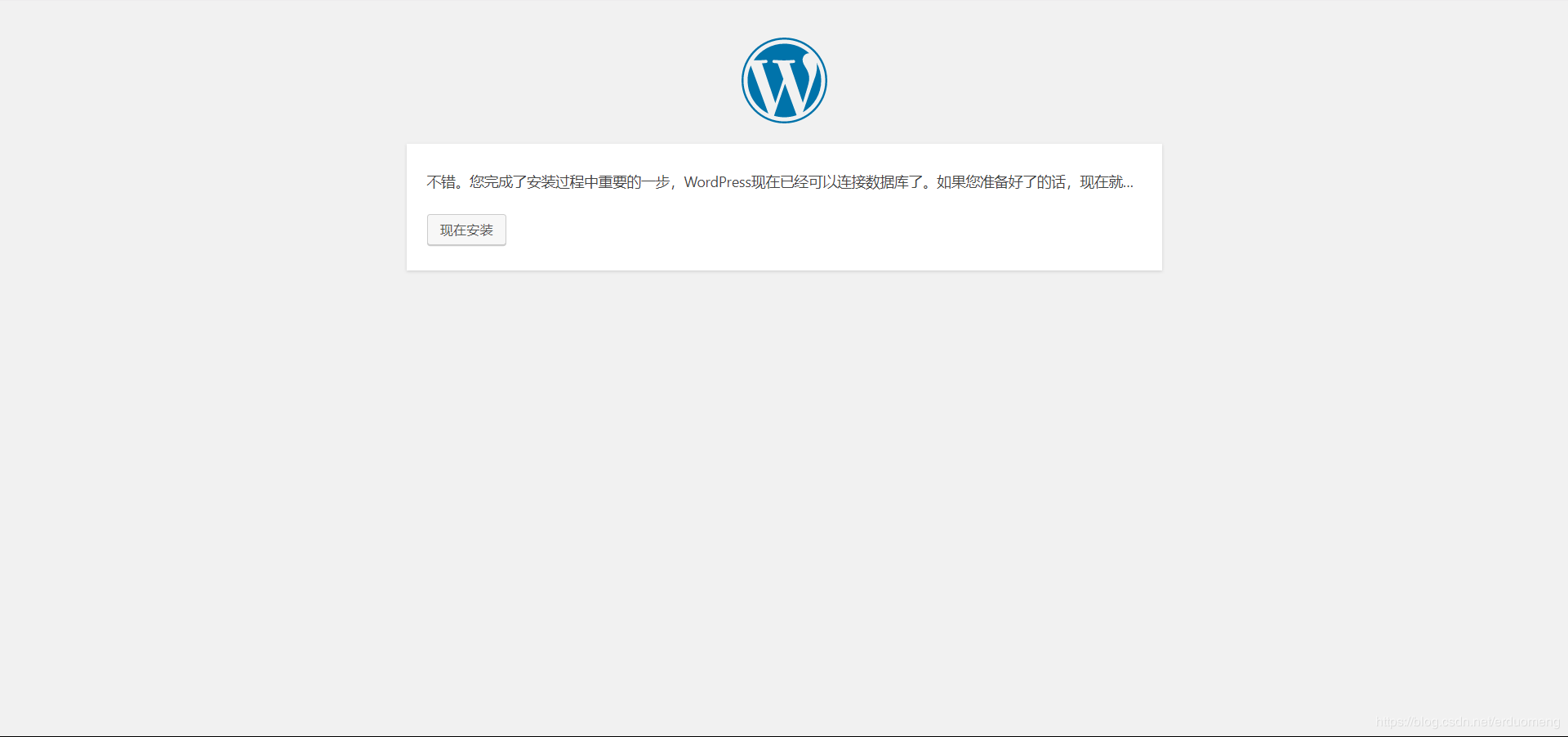 16.自己输入站点标题,用户名,密码。和邮件,最后点击安装wordpress按钮
16.自己输入站点标题,用户名,密码。和邮件,最后点击安装wordpress按钮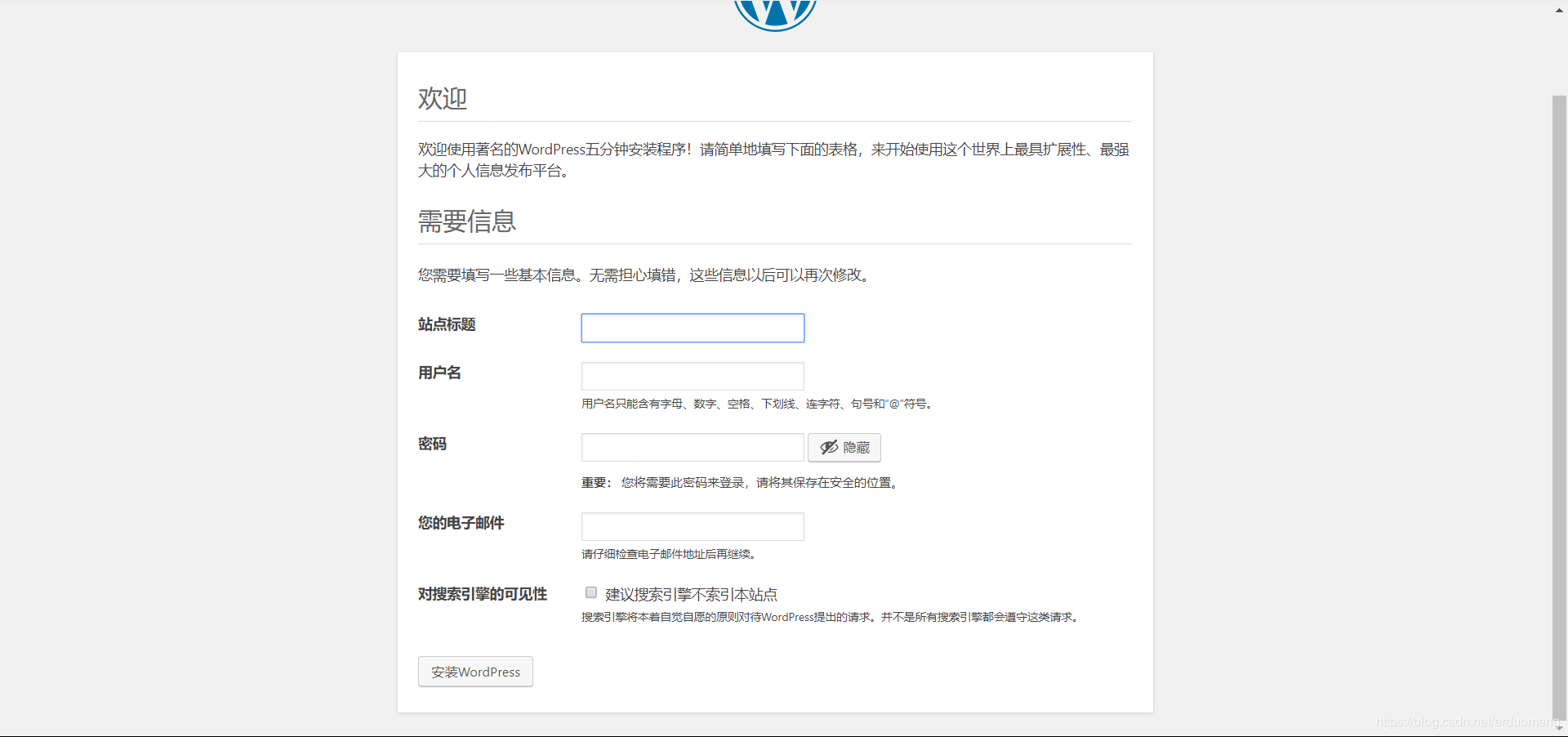 16.点击登录
16.点击登录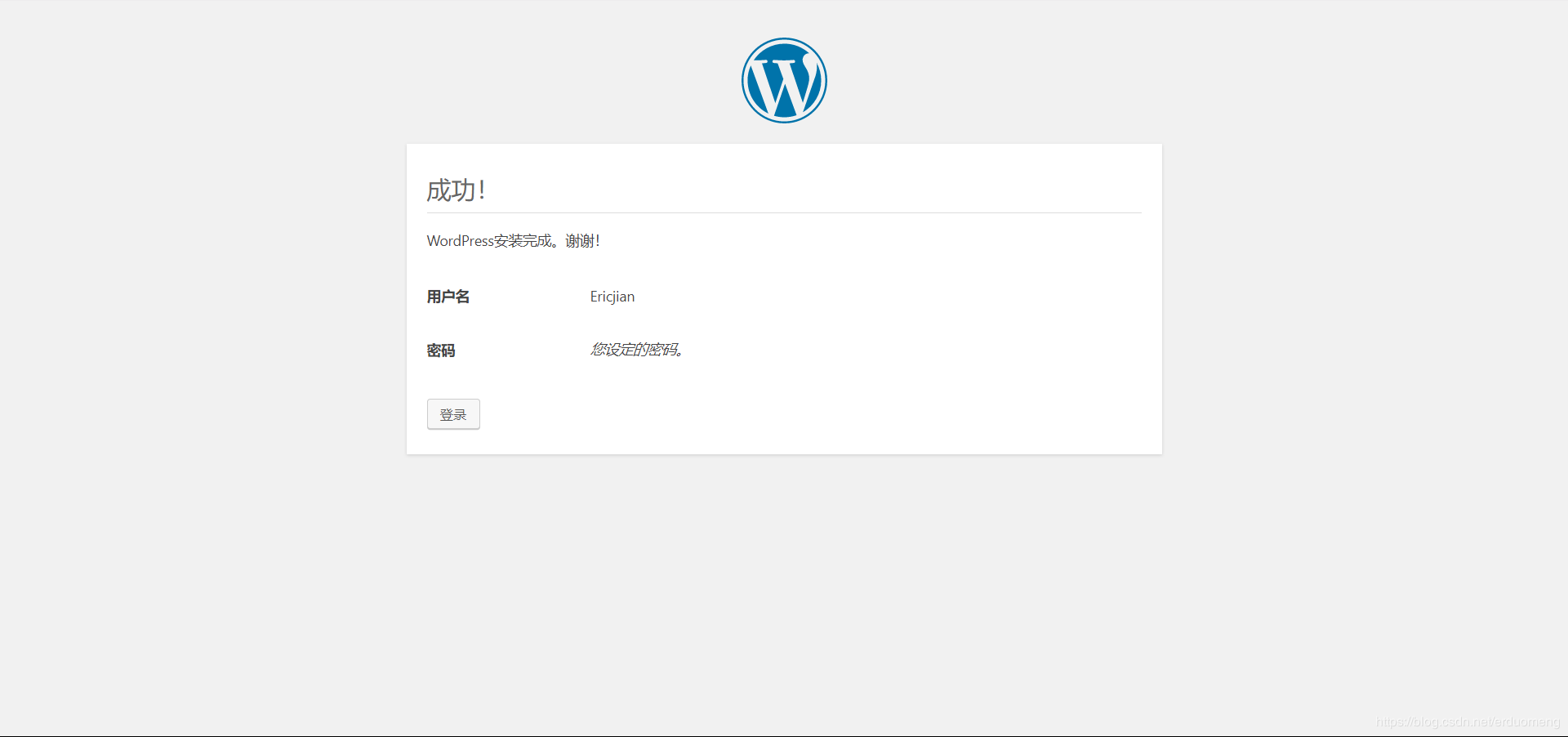 17.输入刚刚设置是用户名和密码
17.输入刚刚设置是用户名和密码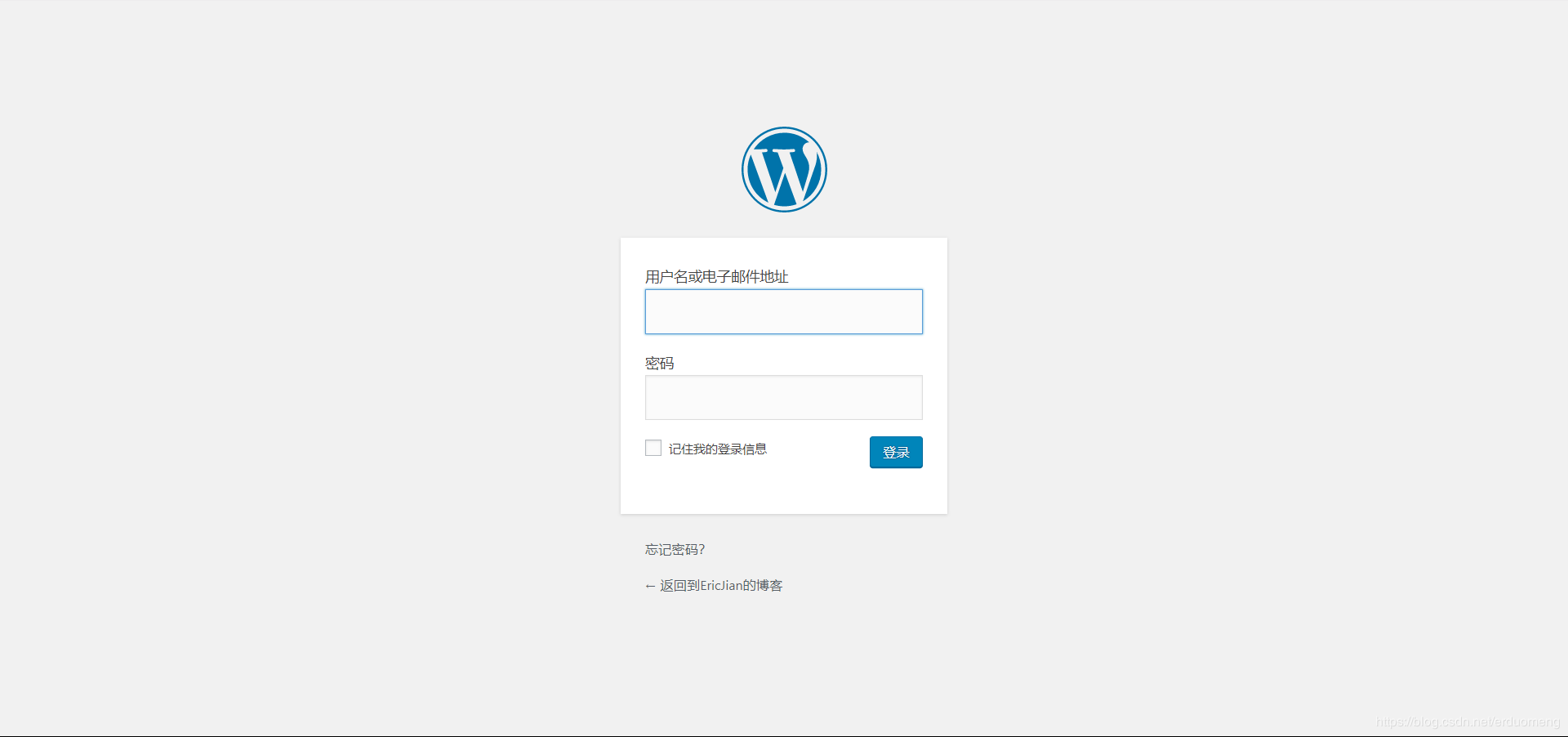 18.好了,至此,安装结束,接下来,自己操作咯!!!
18.好了,至此,安装结束,接下来,自己操作咯!!!